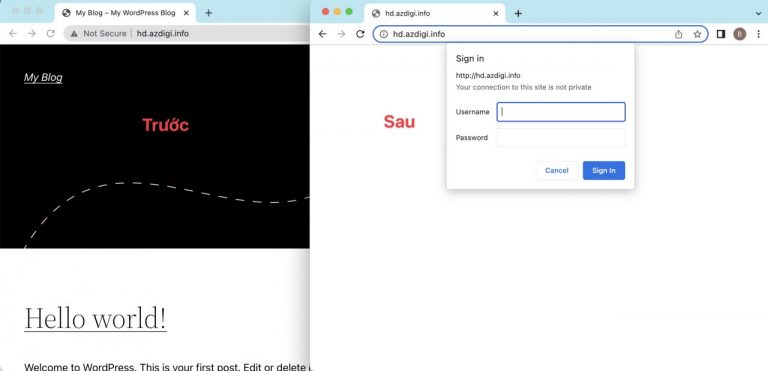Hướng dẫn cài đặt Matomo Web Analytics Tool trên Ubuntu 18.04
11/11/2020 15:46 | Luợt xem : 98
1. Giới thiệu
Matomo là một nền tảng phân tích trang web mã nguồn mở, cung cấp cho bạn toàn quyền kiểm soát dữ liệu của mình, là một sự thay thế tuyệt vời cho Google Analytics. Nó giúp bạn thu thập tất cả thông tin quan trọng về người dùng trang web của bạn.
Bạn có thể theo dõi các chỉ số hiệu suất chính, bao gồm tỷ lệ chuyển đổi mục tiêu và số lượt truy cập một cách hiệu quả. Trong bài viết này, sẽ hướng dẫn bạn từng bước để cài đặt Matomo trên Ubuntu 18.04. Nhưng trước hết hãy xem yêu cầu để cài đặt Matomo là gì đã nhé!
2. Những điều kiện để có thể cài đặt Matomo trên Ubuntu
– Phiên bản PHP 5.5.9 trở lên
– MySQL 5.5 hoặc phiên bản cao hơn
– MariaDB (thay thế cho MySQL)
– Máy chủ web, như Apache, Nginx, IIS, v.v.
– Phần mở rộng PHP pdo và pdo_mysql hoặc phần mở rộng MySQL
3. Cài đặt Matomo trên Ubuntu 18.04
3.1. Cài đặt PHP bằng cách sử dụng lệnh sau:
sudo apt-get install php php-fpm php-curl php-gd php-cli php-mysql php-xmlphp-mbstring
3.2. Bây giờ bạn phải cài đặt dữ liệu. Như đã nêu trước đó, bạn có hai tùy chọn – MySQL hoặc MariaDB. Ở đây, chúng ta sẽ sử dụng MariaDB. Làm theo các bước dưới đây để cài đặt MariaDB.
3.3. Đăng nhập vào MySQL shell với tư cách là root user.
$ mysql -u root -p
3.4. Tạo cơ sở dữ liệu và user. Cấp tất cả các đặc quyền.
CREATEDATABASE matomo; GRANT ALL PRIVILEGESON matomo.* TO'matomo'@'localhost'IDENTIFIEDBY"StrongPassword"; FLUSHPRIVILEGES; Quit
3.5. Tải xuống phiên bản mới nhất của Matomo.
$ wget https://builds.piwik.org/piwik.zip
3.6. Giải nén tệp đã tải xuống
$ unzip piwik.zip
3.7. Di chuyển thư mục piwik đến /srv/
$ sudo mv piwik /srv/matomo/
3.8. Tải Nginx
$ sudo apt-get install nginx
3.9. Tạo tệp cấu hình nginx cho nền tảng phân tích
$ sudo vim /etc/nginx/conf.d/matomo.conf
3.10. Chèn các dòng sau vào tệp cấu hình
server {
listen80;
root /srv/matomo;
index index.php index.html;
access_log /var/log/nginx/matomo_access.log;
error_log /var/log/nginx/matomo_error.log;
server_name stats.example.com www.stats.example.com;
client_max_body_size100M;
location / {
try_files$uri /index.php?$query_string;
}
location~ .php$ {
include /etc/nginx/fastcgi_params;
fastcgi_pass unix:/var/run/php/php7.2-fpm.sock;
fastcgi_param SCRIPT_FILENAME $document_root$fastcgi_script_name;
}
}
Đảm bảo rằng các giá trị của server_name và fastcgi_pass khớp với cài đặt hiện có của bạn.
3.11. Bây giờ, thay đổi quyền sở hữu của thư mục Matomo.
$ sudo chown -R www-data:www-data /srv/matomo/
3.12. Khởi động lại và bật nginx
$ sudo systemctl restart nginx $ sudo systemctl enable nginx
3.13. Mở trình duyệt yêu thích của bạn.
3.14. Bạn sẽ thấy một trang Welcome. Bấm “Next.”

3.15. Bạn sẽ thấy một trang Kiểm tra Hệ thống. Đảm bảo rằng tất cả các kiểm tra hệ thống đã được thông qua. Bấm “Next”
3.16. Trang Thiết lập Cơ sở dữ liệu sẽ xuất hiện. Sử dụng thông tin đăng nhập sau:
Database Server : 127.0.0.1 Login: matomo Password: <StrongPassword> Database Name: matomo Adapter: PDO/MYSQL
3.17. Nếu bạn đã sử dụng đúng thông tin đăng nhập, bạn sẽ thấy thông báo thành công để tạo bảng. Bấm “Next”

3.18. Bây giờ, bạn phải tạo một superuser. Chèn tên người dùng, mật khẩu và ID email mong muốn của bạn.
3.19. Tiếp theo, bạn phải thiết lập trang web của mình. Chèn tên trang web, URL và múi giờ của bạn. Bạn có thể bật hoặc tắt tùy chọn thương mại điện tử.
Bạn sẽ được cung cấp mã theo dõi JavaScript. Bạn nên sao chép và lưu lại để sử dụng sau này. Tiếp theo, bạn sẽ thấy một trang đăng nhập. Nhập chính xác tên người dùng và mật khẩu của bạn để vào Matomo.
Trong bài viết này, bạn đã tìm hiểu các bước cài đặt Matomo trên máy chủ web Ubuntu 18.04. Giờ đây, bạn có thể thực hiện một loạt các chức năng, bao gồm theo dõi mục tiêu và thực hiện đơn đặt hàng thương mại điện tử. Chúc bạn thực hiện thành công và có một ngày làm việc hiệu quả nhé!